Ch√∫ng ta ƒë·ªÅu bi·∫øt c·∫ßn ƒë·∫∑t m·∫≠t kh·∫©u m·∫°nh cho m√°y t√≠nh. Tuy nhi√™n, vi·ªác ghi nh·ªõ m·∫≠t kh·∫©u d√Ýi v·ªõi nhi·ªÅu k√Ω t·ª± ng·∫´u nhi√™n l·∫°i qu√° kh√≥ nh·ªõ. R·∫•t may, c√≥ m·ªôt s·ªë m·∫πo ƒë∆°n gi·∫£n s·∫Ω gi√∫p b·∫°n ƒë·∫∑t m·∫≠t kh·∫©u cho m√°y t√≠nh th·ª±c s·ª± an to√Ýn v√Ý d·ªÖ nh·ªõ.

Cách ƒë·∫∑t m·∫≠t kh·∫©u laptop, máy tính an toàn d·ªÖ nh·ªõ
ƒê·ªô m·∫°nh c·ªßa m·∫≠t kh·∫©u ƒë∆∞·ª£c ƒëánh giá d·ª±a trên s·ªë l∆∞·ª£ng phép tính ƒë∆∞·ª£c s·ª≠ d·ª•ng ƒë·ªÉ b·∫ª khóa. Chính vì th·∫ø, m·∫≠t kh·∫©u dài và ph·ª©c t·∫°p s·∫Ω khi·∫øn th·ªùi gian tin t·∫∑c c·∫ßn dùng ƒë·ªÉ phá khóa tƒÉng theo c·∫•p s·ªë nhân. D∆∞·ªõi ƒëây là m·ªôt s·ªë cách ƒë·ªÉ tƒÉng ƒë·ªô m·∫°nh c·ªßa m·∫≠t kh·∫©u:
- M·∫≠t kh·∫©u càng dài càng t·ªët: Các chuyên gia khuyên b·∫°n nên s·ª≠ d·ª•ng t·ªëi thi·ªÉu 8 ký t·ª±. V·ªõi n·ªôi dung quan tr·ªçng, bên nên s·ª≠ d·ª•ng m·∫≠t kh·∫©u dài t·ªëi thi·ªÉu 12 ký t·ª±.
- S·ª≠ d·ª•ng m·ªçi ký t·ª± trên bàn phím: B·∫°n nên s·ª≠ d·ª•ng c·∫£ ch·ªØ th∆∞·ªùng, ch·ªØ hoa, s·ªë và ký hi·ªáu trong m·∫≠t kh·∫©u.
- Không dùng t·ª´ có nghƒ©a: M·∫≠t kh·∫©u không nên là t·ª´ ho·∫∑c tên ph·ªï bi·∫øn.
- Không s·ª≠ d·ª•ng m·ªôt m·∫≠t kh·∫©u: ƒêi·ªÅu này s·∫Ω khi·∫øn các tài kho·∫£n c·ªßa b·∫°n d·ªÖ b·ªã xâm ph·∫°m h∆°n.
- C·∫©n th·∫≠n n∆°i l∆∞u tr·ªØ m·∫≠t kh·∫©u: Không nên l∆∞u m·∫≠t kh·∫©u trên máy tính hay ƒëám mây, tr·ª´ khi nó ƒëã ƒë∆∞·ª£c mã hóa.
- S·ª≠ d·ª•ng xác th·ª±c 2 y·∫øu t·ªë: Thêm m·ªôt l·ªõp b·∫£o v·ªá s·∫Ω giúp an toàn khó t·∫•n công vào tài kho·∫£n c·ªßa b·∫°n h∆°n.
Các quy t·∫Øc trên khá d·ªÖ ƒë·ªÉ làm theo nh∆∞ng v·∫´n là ch∆∞a ƒë·ªß. B·∫°n hãy th·ª±c hi·ªán thêm m·ªôt s·ªë cách sau ƒëây ƒë·ªÉ m·∫≠t kh·∫©u m·∫°nh và d·ªÖ nh·ªõ h∆°n.
Xem thêm: ƒêƒÉng nh·∫≠p không m·∫≠t kh·∫©u: Google, Apple, Microsoft cùng tri·ªÉn khai
#1. T·∫°o m·∫≠t kh·∫©u t·ª´ m·ªôt câu
Chúng ta d·ªÖ dàng ghi nh·ªõ m·ªôt câu nói, l·ªùi hát h∆°n là các ch·ªØ cái, s·ªë và ký hi·ªáu ng·∫´u nhiên. Chính vì th·∫ø, m·∫πo nh·ªè ƒë·ªÉ b·∫°n t·∫°o và ghi nh·ªõ m·ªôt m·∫≠t kh·∫©u m·∫°nh là s·ª≠ d·ª•ng ch·ªØ cái ƒë·∫ßu tiên c·ªßa m·ªôt câu dài và d·ªÖ nh·ªõ, sau ƒëó thêm m·ªôt vài ký t·ª± ƒë·∫∑c bi·ªát.
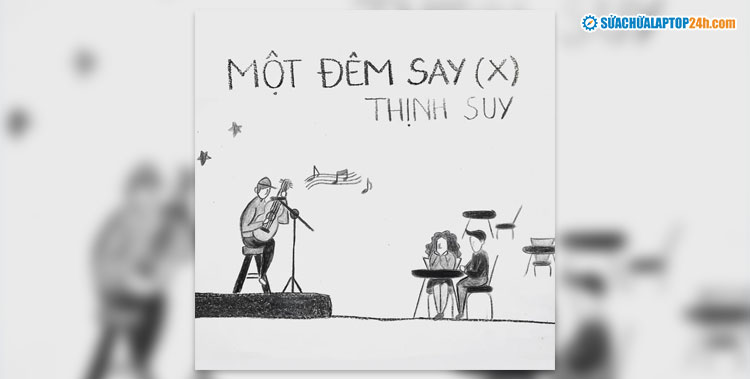
T·∫°o m·∫≠t kh·∫©u m·∫°nh và d·ªÖ nh·ªõ t·ª´ bài hát
Hãy th·ª≠ v·ªõi câu hát: “Khi ƒëôi môi em còn ƒë·ªè m·ªçng / Em mu·ªën nói em yêu anh / Khi men còn trong h∆°i th·ªü / L·∫°i g·∫ßn hôn anh ƒëi”. Chúng ta có th·ªÉ chuy·ªÉn thành Kdmecdm/Emneya/Kmctht/Lghad. Có vô s·ªë cách ƒë·ªÉ b·∫°n bi·∫øn t·∫•u t·∫°o m·∫≠t kh·∫©u m·∫°nh v·ªõi cách làm này.
#2. T·∫°o m·∫≠t kh·∫©u t·ª´ bàn phím
Hãy t∆∞·ªüng t∆∞·ª£ng bàn phím c·ªßa b·∫°n là m·ªôt b·∫£ng v·∫Ω. B·∫°n hãy v·∫Ω trong t∆∞·ªüng t∆∞·ª£ng m·ªôt hình v·∫Ω trên bàn phím. Các hình v·∫Ω nên có ý nghƒ©a v·ªõi b·∫°n nh∆∞ng l·∫°i khó ƒëoán v·ªõi ng∆∞·ªùi khác nh∆∞ chòm sao hoàng ƒë·∫°o, ch·ªØ s·ªë yêu thích hay ƒë∆°n gi·∫£n là ch·ªØ cái vi·∫øt t·∫Øt tên c·ªßa b·∫°n.
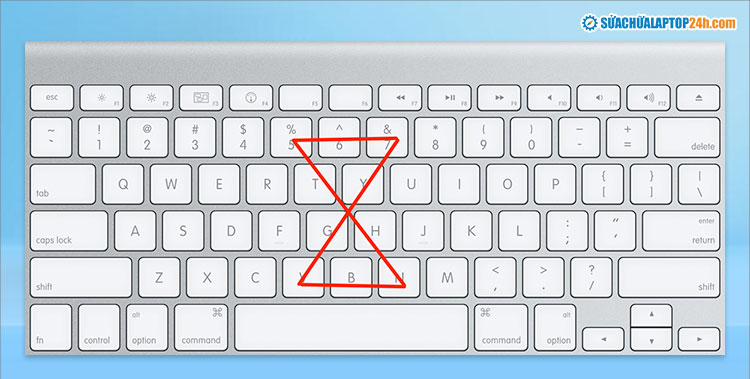
T·∫°o m·∫≠t kh·∫©u t·ª´ hình v·∫Ω trên bàn phím
ƒê·ªÉ sáng t·∫°o thêm, b·∫°n có th·ªÉ b·ªï sung các ký t·ª± in hoa, ký t·ª± ƒë·∫∑c bi·ªát xen k·ªπ trong m·∫≠t kh·∫©u c·ªßa mình. V·ªõi hình v·∫Ω minh h·ªça, chúng ta s·∫Ω có m·∫≠t kh·∫©u nh∆∞ sau: %^&ygVbNht. Trong ƒëó các s·ªë s·∫Ω ƒë∆∞·ª£c thay b·∫±ng ký t·ª± ƒë·∫∑c bi·ªát t∆∞∆°ng ·ª©ng, các ký t·ª± ·ªü các ƒëi·ªÉm n·ªëi s·∫Ω ƒë∆∞·ª£c vi·∫øt in hoa.
Xem thêm: 4 cách g·ª° m·∫≠t kh·∫©u máy tính Win 10 c·ª±c nhanh và d·ªÖ th·ª±c hi·ªán
#3. Kết hợp 2 từ
T∆∞∆°ng t·ª± nh∆∞ cách trên, hãy ch·ªçn 2 t·ª´ yêu thích và có nghƒ©a v·ªõi chính b·∫°n. Sau ƒëó hãy t·∫°o ra m·ªôt t·ª´ m·ªõi b·∫±ng cách tr·ªôn 2 t·ª´ ƒëó v·ªõi nhau. Ví d·ª•, chúng ta s·∫Ω d·ª•ng t·ª´ “Bút chì” và “Thuy·ªÅn” ƒë·ªÉ t·∫°o ra m·∫≠t kh·∫©u m·ªõi là: BTuhtucyhein.
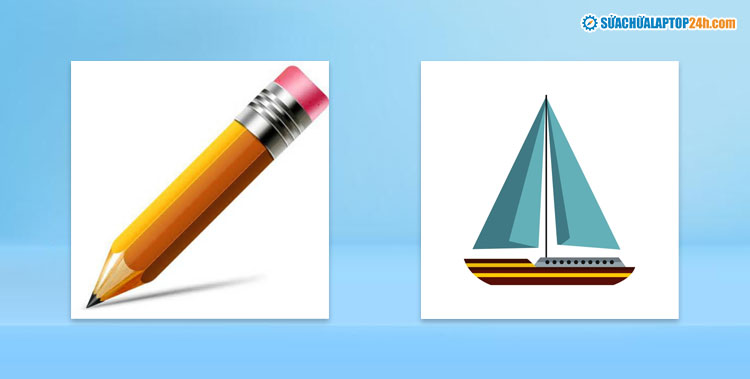
K·∫øt h·ª£p 2 t·ª´ thành m·∫≠t kh·∫©u
Ph∆∞∆°ng pháp t·∫°o m·∫≠t kh·∫©u này khá d·ªÖ th·ª±c hi·ªán và ƒë·ªß khó. Tuy nhiên cách làm này không ch·ª©a s·ªë hay ký t·ª± ƒë·∫∑c bi·ªát nh∆∞ng khá d·ªÖ nh·ªõ. B·∫°n c≈©ng có th·ªÉ b·ªï sung thêm m·ªôt s·ªë cách khác ƒë·ªÉ tƒÉng thêm ƒë·ªô ph·ª©c t·∫°p.
#4. Chuy·ªÉn nguyên âm thành ch·ªØ s·ªë
Th·ª±c t·∫ø ƒëây là th·ªß thu·∫≠t vi·∫øt ch·ªØ theo phong cách Teencode r·∫•t nhi·ªÅu ng∆∞·ªùi bi·∫øt, bao g·ªìm c·∫£ t·ªôi ph·∫°m m·∫°ng. B·∫°n có th·ªÉ s·ª≠ d·ª•ng cách làm này ƒë·ªÉ t·∫°o m·∫≠t kh·∫©u ho·∫∑c s·ª≠ d·ª•ng ƒë·ªÉ h·ªó tr·ª£ cho các cách ƒë·∫∑t m·∫≠t kh·∫©u an toàn khác.

Cách ƒë·∫∑t m·∫≠t kh·∫©u an toàn nh·∫•t v·ªõi teencode
V·∫´n s·ª≠ d·ª•ng v·ªõi ví d·ª• tr∆∞·ªõc, b·∫°n có th·ªÉ chuy·ªÉn BTuhtucyhein tr·ªü thành BTuhtucyh31n. Có th·ªÉ th·∫•y v·ªõi ch·ªâ v·ªõi m·ªôt thay ƒë·ªïi nh·ªè, cách ƒë·∫∑t m·∫≠t kh·∫©u m·ªõi ƒëã tr·ªü nên khó ƒë·ªÉ gi·∫£i mã h∆°n.
#5. Thêm tài kho·∫£n vào m·∫≠t kh·∫©u
Trong tr∆∞·ªùng h·ª£p s·ª≠ d·ª•ng m·ªôt m·∫≠t kh·∫©u cho nhi·ªÅu tài kho·∫£n, b·∫°n v·∫´n có th·ªÉ áp d·ª•ng ngay m·ªôt th·ªß thu·∫≠t ƒë∆°n gi·∫£n ƒë·ªÉ bi·∫øn m·∫≠t kh·∫©u c≈© thành m·∫≠t kh·∫©u m·ªõi. Ví d·ª•, n·∫øu b·∫°n mu·ªën t·∫°o m·∫≠t kh·∫©u cho Facebook, hãy thêm FB vào ƒë·∫ßu ho·∫∑c cu·ªëi c·ªßa m·∫≠t kh·∫©u g·ªëc.
B·∫°n c≈©ng có th·ªÉ t·∫°o ra bi·∫øn th·ªÉ b·∫±ng cách tr·ªôn ch·ªØ hoa và ch·ªØ s·ªë ƒë·ªÉ t·∫°o ra m·∫≠t kh·∫©u ∆∞ng ý nh∆∞: BTuhtucyh31n_FB ho·∫∑c F4c3b00k_BTuhtucyh31n.
Sau khi th·ª±c hi·ªán nh·ªØng m·∫πo ƒë·∫∑t m·∫≠t kh·∫©u cho máy tính trên, ch·∫Øc h·∫≥n b·∫°n s·∫Ω c·∫£m th·∫•y có chút ƒëau ƒë·∫ßu n·∫øu c·∫ßn ph·∫£i nh·ªõ hàng ch·ª•c m·∫≠t kh·∫©u cho t·ª´ng trang web. ƒê·ªÉ h·∫°n ch·∫ø v·∫•n ƒë·ªÅ này, b·∫°n có th·ªÉ s·ª≠ d·ª•ng thêm ph·∫ßn m·ªÅm qu·∫£n lý m·∫≠t kh·∫©u ƒë·ªÉ h·ªó tr·ª£.
Xem thêm: Cách cài m·∫≠t kh·∫©u laptop giúp b·∫£o m·∫≠t d·ªØ li·ªáu hi·ªáu qu·∫£
Hy v·ªçng v·ªõi nh·ªØng m·∫πo ƒë∆∞·ª£c chia s·∫ª s·∫Ω giúp b·∫°n d·ªÖ dàng ƒë·∫∑t m·∫≠t kh·∫©u máy tính an toàn và d·ªÖ nh·ªõ nh·∫•t. Ngoài nh·ªØng ph∆∞∆°ng pháp ƒë∆∞·ª£c chia s·∫ª, b·∫°n bi·∫øt thêm ph∆∞∆°ng pháp nào khác hi·ªáu qu·∫£ h∆°n? Chia s·∫ª cho S·ª≠a ch·ªØa Laptop 24h .com trong ph·∫ßn bình lu·∫≠n bên d∆∞·ªõi bài vi·∫øt này nhé!



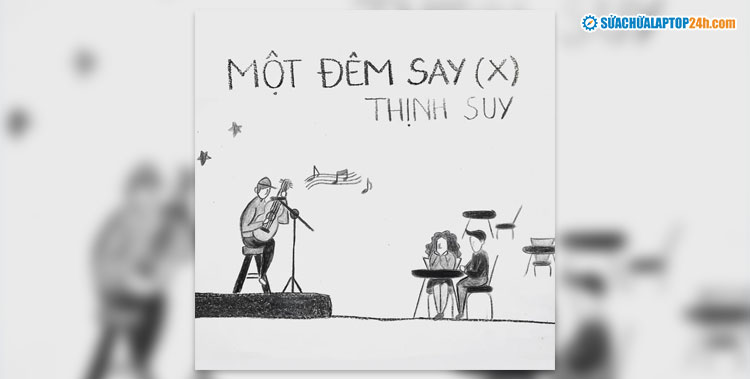
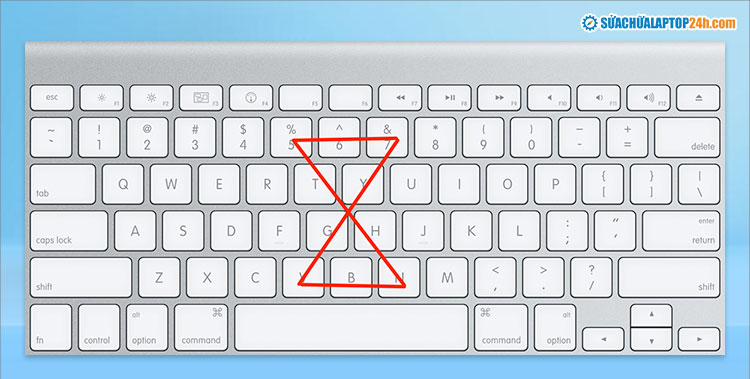
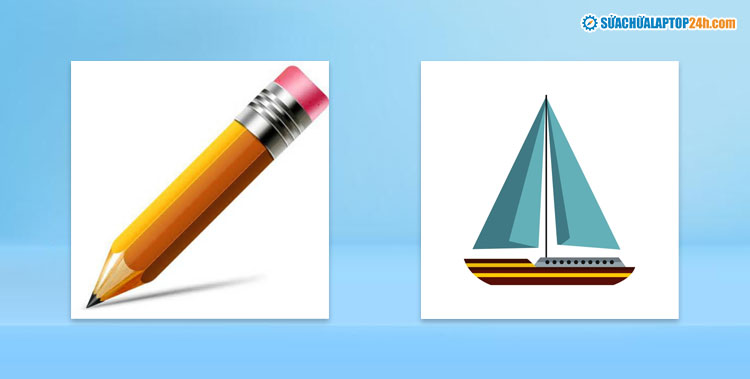










![[Tổng hợp] 50+ hình nền đen hiện đại, chất lượng cao](https://suachualaptop24h.com/images/news/2021/03/31/small/tong-hop-50-hinh-nen-den-bao-dep-va-chat-luong_1617134787.jpg)


![[Tổng hợp] 50+ hình nền capybara cute HD, 4K chất lượng cao](https://suachualaptop24h.com/images/news/2024/07/10/small/hinh-nen-capybara-cute-4k-cho-dien-thoai-may-tinh_1720594478.jpg)